สำหรับใครที่อยากจะลองใช้ Mac และเริ่มต้นด้วย Mac mini ที่เป็น Mac รุ่นประหยัดที่สุดเริ่มต้น 27,900 บาท เรามาชมประสบการณ์การใช้งานทั่วไปและสิ่งที่ต้องเตรียม เพื่อเป็นข้อมูลสำหรับคนที่กำลังตัดสินใจซื้อ
รีวิว Mac mini 2018 กับประสบการ์ใช้งานประจำวัน ด้านกราฟิกและตัดต่อวิดีโอ

Mac mini 2018 เป็นการปรับปรุงสเปคใหม่หลังจากที่ไม่ได้มีการอัปเกรดมาอย่างยาวนานตั้งแต่ปี 2014 โดยสิ่งที่เปลี่ยนแปลงจากรุ่นเดิมชัดเจนคือการปรับซีพียูรุ่นเริ่มต้นให้เป็นแบบ Quad Core และสามารถอัปเกรดได้ถึง 6 Core เลยทีเดียว

ตัวเครื่องเป็นอะลูมิเนียมสีสเปซแบล็กสวยงามดูทันสมัย จากเดิมรุ่นก่อนจะเป็นซิลเวอร์ แต่ตัวเครื่องยังคงมีหน้าตาที่เป็นแบบสี่เหลี่ยมคงเดิม เป็นคอมพิวเตอร์ตั้งโต๊ะขนาดเล็กกระทัดรัดจัดวางได้ไม่เกะกะ

ทีมงานจะมาแชร์ประสบการณ์จริงในการใช้งาน Mac mini 2018 สำหรับงานกราฟิกและตัดต่อวิดีโอทั่วไปนั้นเป็นอย่างไรบ้าง รวมถึงสิ่งที่ควรทราบอื่นๆ ด้วย
สเปค Mac mini 2018 ที่ใช้งาน
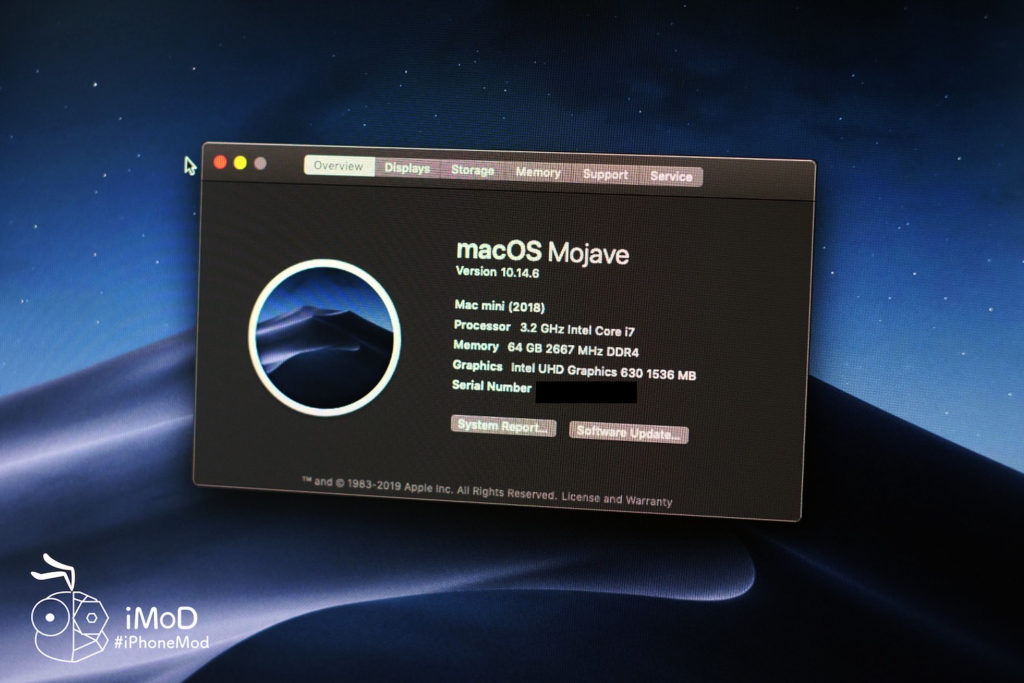
- โปรเซสเซอร์ Intel Core i7 รุ่นที่ 8 แบบ 6-core ความเร็ว 3.2GHz (Turbo Boost สูงสุด 4.6GHz)
- RAM DDR4 ความเร็ว 2666MHz ขนาด 64GB
- ตัวจัดเก็บข้อมูลแบบ SSD ความจุ 2TB
- Intel UHD Graphics 630
อุปกรณ์ที่จำเป็นสำหรับการเชื่อมต่อ
อุปกรณ์ที่มีมาให้ในกล่อง ได้แก่ Mac mini 2018 จำนวน 1 เครื่อง และสายไฟ ดังนั้นเราจึงจำเป็นจะต้องมีอุปกรณ์อื่นๆ ที่จะมาเชื่อมต่อเพื่อให้การใช้งาน Mac mini สมบูรณ์ (ไม่ใช่ว่าซื้อแล้วใช้งานได้เลย) ซึ่งทีมงานจะแนะนำอุปกรณ์พื้นฐานที่จำเป็นสำหรับการใช้งานทั่วไป ดังนี้

- จอมอมิเตอร์ (เชื่อมต่อสูงสุดได้ 3 จอ รับรอง 4K, 5K ศึกษาข้อมูลการเชื่อมต่อจอภาพได้ที่นี่)
- สาย HDMI, สาย DisplayPort USB-C (แต่ถ้าจอรุ่นเก่าๆ ไม่มี HDMI อาจจะต้องมีอะแดปเตอร์แปลง VGA, DVI)
- คีย์บอร์ด จะเป็นแบบ Bluetooth หรือเชื่อมต่อแบบ USB-A ก็ได้
- เมาส์ จะเป็นแบบ Bluetooth หรือเชื่อมต่อแบบ USB-A ก็ได้

สำหรับพอร์ตของ Mac mini 2018 มีหลายพอร์ตให้เชื่อมต่อ ได้แก่

- พอร์ตสำหรับเสียบสายไฟ จำนวน 1 พอร์ต
- พอร์ต Ethernet สำหรับเสียบสาย LAN จำนวน 1 พอร์ต
- พอร์ต USB-C Thunderbolt 3 จำนวน 4 พอร์ต (รองรับการเชื่อมต่อจอได้ถึง 5K)
- พอร์ต HDMI จำนวน 1 พอร์ต
- พอร์ต USB-A จำนวน 2 พอร์ต
- ช่องสำหรับเสียบหูฟัง 3.5 มม.
Mac mini มีลำโพงในตัว ได้ยินเสียงเพลงหรือเสียงอื่นๆ ชัดเจน แต่ไม่มีไมโครโฟนในตัว การอัดเสียงหรือสนทนาวิดีโอคอลอาจจะต้องเสียบไมโครโฟนนอกหรือหูฟังที่มีไมโครโฟน

ควรเลือกคีย์บอร์ดและเมาส์ใช้งานกับ Mac mini อย่างไร?
แนะนำ การเลือกซื้อคีย์บอร์ด ควรเลือกคีย์บอร์ดที่มีลักษณะแป้นพิมพ์เหมือนกับคีย์บอร์ดของ Apple เนื่องจากการพิมพ์บน Mac นั้นเราจะต้องอาศัยปุ่ม Command ซะส่วนใหญ่ ถ้าหากเรานำคีย์บอร์ดทั่วไป (Windows) มาเชื่อมต่อ อาจจะทำให้การใช้งานปุ่มสลับกันจนเกิดความสับสนได้

ส่วนการเลือกคีย์บอร์ดไร้สายหรือแบบมีสายนั้นก็แล้วแต่ความสะดวกและงบประมาณ แต่ถ้าจะให้ดีที่สุด (ถ้ามีงบ) แนะนำให้เลือก Magic Keyboard ของ Apple ไปเลย เพราะนอกจากจะไร้สายไม่มีสายให้เกะกะแล้ว การเชื่อมต่อยังสเถียร ไม่ดีเลย์ และพิมพ์สนุกมากๆ อีกด้วย
แต่ถ้ามีงบจำกัดก็สามารถเลือกซื้อคีย์บอร์ดมีสายหรือไร้สายอื่นๆ (รองรับ Bluetooth 5.0 ขึ้นไป) แทนได้ แต่เน้นย้ำว่าควรเช็คลักษณะของแป้นพิมพ์ให้ดี และถ้าเป็นแบบไร้สายอาจจะต้องเผชิญกับการพิมพ์ที่ดีเลย์เล็กน้อย (ขึ้นอยู่กับแบรนด์อีกที)

ส่วนเมาส์ก็สามารถเลือกเมาส์ทั่วไปได้ทั้งแบบมีสายหรือไร้สายตามสะดวก หากเลือกไร้สายก็ต้องรองรับ Bludtooth 5.0 ขึ้นไป แต่หากมีงบประมาณก็อาจจะซื้อ Magic Mouse ของ Apple หรือเมาส์แบรนด์อื่นๆ ที่รองรับการปัดซ้ายขวาขึ้นลงบนเมาส์ได้ ก็จะช่วยเพิ่มความสะดวกในการใช้งานมากขึ้น
ประสบการณ์ใช้งานด้านกราฟิกทั่วไปและตัดต่อวิดีโอ
ต้องเกริ่นก่อนเลยว่าการทำงานประจำวันส่วนตัวเป็นการใช้งานทั่วไป ไม่เน้นการประมวลผลหนัก หลักๆ จะมีงานเขียนคอนเทนต์บนเว็บบราวเซอร์ ซึ่งใช้ Safari และ Google Chrome เป็นหลัก และใช้งานด้านกราฟิกร่วมกับโปรแกรม Adobe Photoshop และ Adobe Lightroom CC สำหรับการปรับแต่งภาพและตัดปะภาพทั่วไป ใช้งานได้ไหลลื่น ไม่มีปัญหาหน่วงหรือค้างแต่อย่างใด
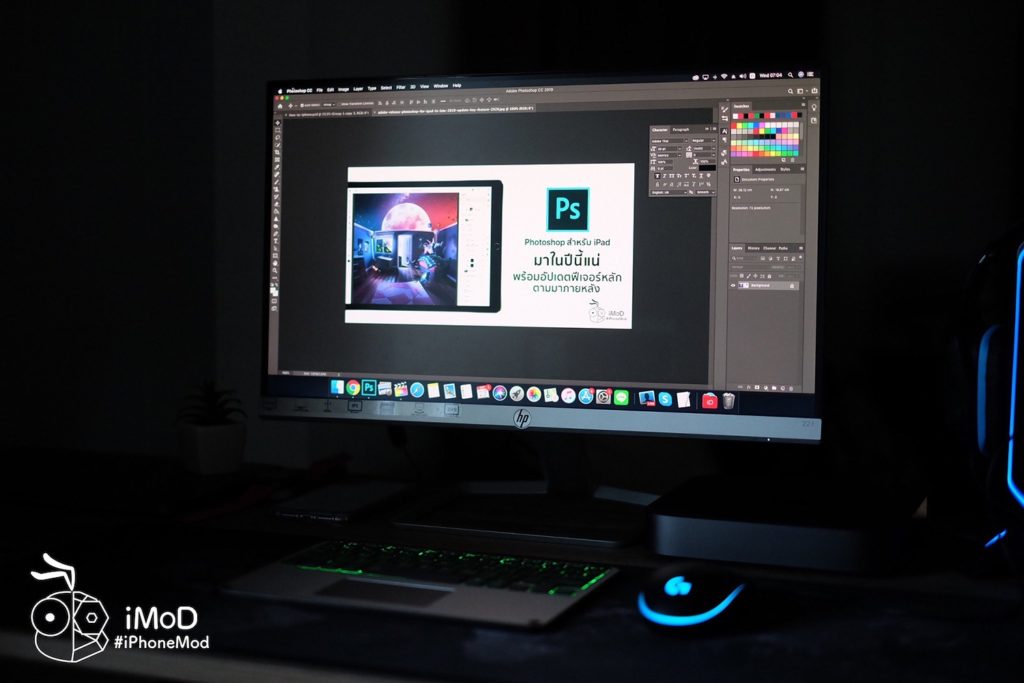
ส่วนงานตัดต่อวิดีโอใช้งานร่วมกับโปรแกรม Final Cut Pro X เป็นหลัก ตัดต่อวิดีโอ 4K ได้ไหลลื่น อาจจะเป็นผลมาจากสเปคสูงและ RAM ขนาด 64GB ที่เยอะมาก จึงทำให้การตัดต่อวิดีโอทำได้อย่างรวดเร็วไม่มีติดขัด รวมถึงสามารถเปิดโปรแกรมหนักๆ ทั้ง Final Cut Pro X, Photoshop และ Lighroom พร้อมกันได้ (ถ้าสเปคต่ำหรือแรมน้อยอาจจะมีค้างบ้าง)

ถึงแม้ว่าสเปคที่ใช้งานอยู่นี้จะเป็นสเปคที่สูง แต่หากเทียบกับ MacBook Pro ในสเปคที่ใกล้เคียงกันอย่าง ซีพียู, RAM แล้ว MacBook Pro ทำงานได้เร็วกว่าในด้านการเรนเดอร์วิดีโอ 4K จากโปรแกรม Final Cut Pro X อาจจะด้วย GPU ของ MacBook Pro นั้นแรงกว่า แต่ส่วนตัวก็ไม่ได้ใช้งานเรนเดอร์ที่หนักมา จึงไม่ได้ทำให้รู้สึกว่าเป็นอุปสรรคในการใช้งาน
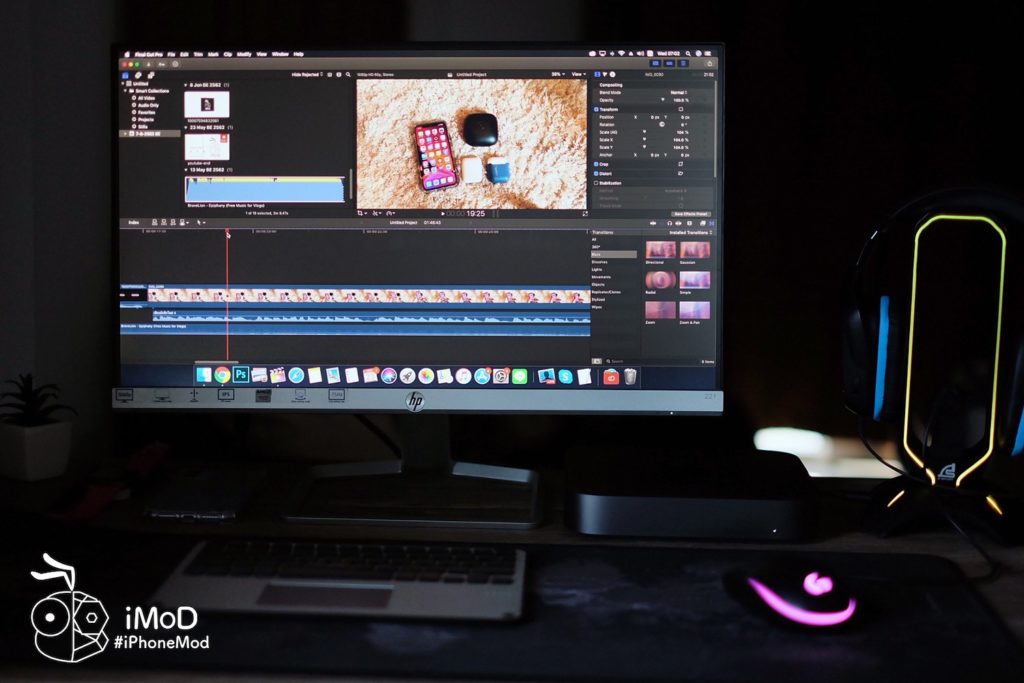
แต่สำหรับคนที่ต้องใช้งานกราฟิกค่อนข้างสูงก็สามารถซื้อ eGPU มาเชื่อมต่อผ่านพอร์ต USB-C Thunderbolt 3 ได้ ก็จะช่วยเพิ่มประสิทธิภาพด้านกราฟิกได้มากขึ้น
โดยรวมแล้วการใช้งานกราฟิกและตัดต่อวิดีโอทั่วไปสามารถทำงานได้อย่างดีเยี่ยม ไม่มีปัญหาติดขัดเรื่องเครื่องหน่วงหรือค้าง

ส่วนการใช้งานร่วมกับ macOS Catalina 10.15 ก็ไม่มีปัญหาเช่นกัน จะมีเพียงแต่ข้อผิดพลาดจากโปรแกรมที่ยังไม่รองรับการทำงานบน macOS Catalina โดยสมบูรณ์
Mac mini เหมาะกับการเล่นเกมไหม?
จากการทดลองเล่นเกม CSGO บน Mac Mini 2018 ในสเปคสูงสุด โดยทดลองเล่นเพียง 10 นาที พบว่าเครื่องร้อนเร็วมาก ซึ่งร้อนมากๆ และค่อนข้างกระตุก เนื่องจากตัวเครื่องทำมาจากวัสดุอะลูมิเนียมและ GPU ที่ไม่เหมาะกับการเล่นเกม จึงทำให้เครื่องทำงานหนักและเกิดความร้อน

ถ้าต่อด้วย eGPU สำหรับเกมมิ่งก็อาจจะเล่นได้ลื่นมากขึ้น แต่เรื่องความร้อนยังคงอยู่ ดังนั้น Mac mini (รวมถึง Mac รุ่นอื่นๆ) อาจจะไม่เหมาะกับสายเกมมากนัก แต่ถ้าเป็นเกมสตรีมที่รองรับบน Mac หรือเกมใน Apple Arcade ก็สามารถเล่นได้สบายๆ แถมยังรองรับจอยเกม XBox และ Dualshock 4 ให้อารมณ์แบบเกมคอลโซลอีกด้วย
การปรับแต่งสเปค Mac mini 2018
การปรับแต่งสเปคของ Mac mini 2018 ผู้ซื้อสามารถเลือกได้ตอนสั่งซื้อบนเว็บไซต์ หรือถ้าซื้อหน้าร้านก็สามารถระบุสเปคที่ต้องการได้ ส่วนที่เลือกปรับแต่งพร้อมการสั่งซื้อได้ ไม่ว่าจะเป็นโปรเซสเซอร์ที่อัปเกรดได้ถึง Intel Corei7 Gen 8 (6 Core), RAM สูงสุด 64GB, SSD ความจุสูงสุด 2TB และเลือก Ethernet แบบ 10Gb ได้

สิ่งที่สามารถเปลี่ยนหรืออัปเกรดเองได้หลังจากซื้อมาแล้วจะมีเพียงขนาด RAM เท่านั้นที่สามารถอัปเกรดได้สูงสุด 64GB ต้องเช็คความเข้ากันได้ให้ดีด้วย เนื่องจาก Mac mini 2018 ใช้ RAM DDR4 ส่วนการอัปเกรดหรือปรับแต่งสเปคอื่นๆ จะต้องเลือกตั้งแต่ตอนซื้อครั้งแรก
สรุป Mac mini เหมาะกับใคร?

สเปคเริ่มต้นของ Mac mini 2018 เป็นโปรเซสเซอร์ Intel Core i3 รุ่นที่ 8 แบบ Quad-core ความเร็ว 3.6GHz, RAM DDR4 ขนาด 8GB กราฟิก Intel UHD Graphics 630 และ SSD ความจุ 128GB ราคา 27,900 บาทนั้น เหมาะกับผู้เริ่มต้นใช้ Mac, สำหรับนักเรียนที่ใช้งานด้านการเรียน หรือผู้ใช้ที่ทำงานด้านกราฟิกทั่วไป ไม่หนักมาก
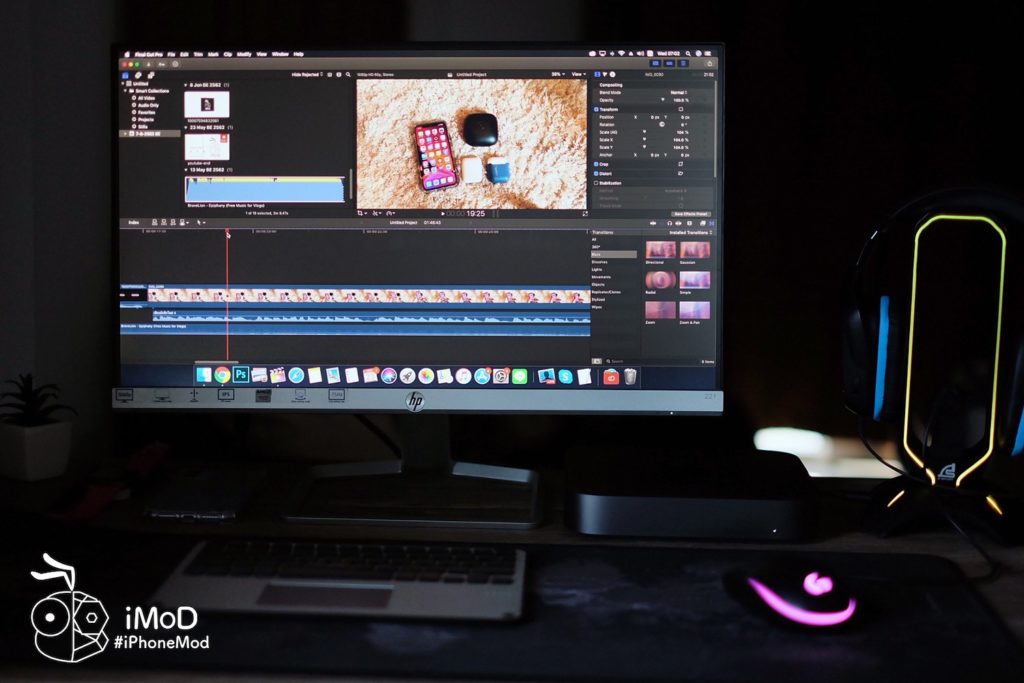
นอกจากนี้ Mac mini ยังเหมาะกับคนที่ทำงานกราฟิกหนักๆ อย่างการต่อวิดีโอ ตัดต่อเพลง หรือใช้งานด้านการเขียนโค้ดและคอมไพล์โค้ด อาจจะต้องอัปเกรดสเปคให้สูงขึ้น SSD เป็น 256GB ขึ้นไป เพราะไฟล์ที่ใช้งานมีขนาดใหญ่ รวมถึงขนาด RAM เป็น 16GB ขึ้นไป รวมถึงอาจจะเพิ่ม eGPU เพื่อการใช้งานที่ไหลลื่นมากขึ้น

ถ้ามีจอมอนิเตอร์ เมาส์ คีย์บอร์ด หรืออุปกรณ์อื่นๆ เป็นของตนเองอยู่แล้วก็จะช่วยประหยัดค่าใช้จ่ายได้ แต่ถ้าไม่มีอุปกรณ์เหล่านี้ก็อาจจะพิจารณาเปรียบเทียบความคุ้มค่ากับ iMac หรือ MacBook

ส่วนใครที่ใช้งานระดับโปรหรือซื้อไปเสริมสำหรับควบคุมงานระดับอุตสาหกรรมที่ต้องทำงานร่วมกับโปรแกรมที่กินทรัพยากรเครื่องเยอะ เช่น ควบคุมการ Live หรืองานคอนเสิร์ต นำไปแยกเรนเดอร์วิดีโอ เรนเดอร์กราฟิกขั้นสูง และทำเป็นเซิร์ฟเวอร์ XCode ก็อาจจะต้องเลือกปรับสเปคให้สูงขึ้น

สเปคที่ทีมงานใช้งานนั้นอาจจะสูงเกินความจำเป็นในลักษณะงานทั่วไป ดังนั้นการเลือกสเปคนั้นต้องดูลักษณะงานของตนเองด้วย
ราคาและสถานที่จัดจำหน่าย
Mac mini 2018 สั่งซื้อได้ที่ Apple Store Online ราคาเริ่มต้นอยู่ที่ 27,900 บาท สามารถปรับแต่งสเปคเองได้ ซึ่งราคาก็จะเพิ่มขึ้นตามสเปคที่เลือก สั่งซื้ออนไลน์ได้ที่ > http://bit.ly/BuyMacmini
สำหรับใครที่สะดวกเดินทางไปซื้อหน้าร้านก็สามารถซื้อได้ที่ Apple Store Iconsiam หรือหน้าร้านตัวแทนจำหน่ายอย่าง Studio 7 สามารถปรับแต่งสเปคได้เช่นกัน

ทั้งหมดนี้ก็เป็นประสบการณ์การใช้งาน Mac mini 2018 สำหรับการทำงานในชีวิตประจำวันแบบพื้นฐานเบสิคจริงๆ โดยเน้นการทำงานบนเว็บบราวเซอร์ ปรับแต่งภาพ งานกราฟิกทั่วไป และตัดต่อวิดีโอแบบพื้นฐานสำหรับใครที่กำลังตัดสินใจหรือสนใจซื้อ Mac mini 2018 แนะนำว่าให้พิจารณาให้ดีว่าสเปคตรงกับงานเราหรือไม่และควรคำนึงถึงอุปกรณ์เสริมที่ต้องมีด้วยนะคะ

